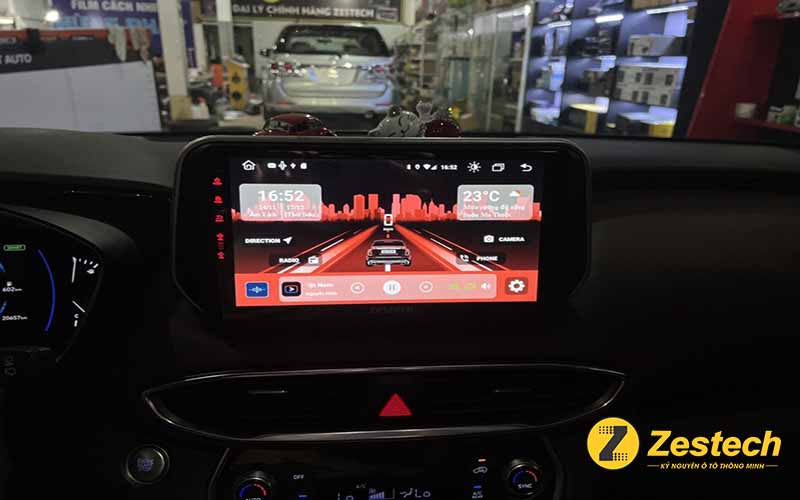Màn hình Android đang là thiết bị nội thất ô tô hot nhất hiện nay. Với thiết kế hiện đại và tính năng vượt trội, màn hình này đang trở thành một xu hướng mới mà ai cũng nên trang bị cho xế yêu của mình. Tuy nhiên, không phải ai cũng biết cách sử dụng màn hình này đúng cách. Vì vậy, bài viết này sẽ hướng dẫn các bạn cách sử dụng màn hình Android trên ô tô một cách hiệu quả, để bạn không bỏ lỡ bất kỳ tính năng giải trí hay nghe gọi nào.
Bạn đang xem: Cách sử dụng màn hình Android trên ô tô: Hướng dẫn dễ hiểu
1. Cách sử dụng màn hình Android trên ô tô
Màn hình Zestech có nhiều tính năng nổi bật nhưng không phải ai cũng biết cách sử dụng màn hình Android trên ô tô này đúng cách. Mỗi tính năng sẽ có cách sử dụng riêng, sau đây là hướng dẫn chi tiết:
– Sử dụng tính năng định vị từ xa trên màn hình ô tô
Tính năng định vị từ xa là tính năng cơ bản trên màn hình Android, giúp bạn có thể biết vị trí chính xác của xe yêu dù ở bất kỳ đâu thông qua điện thoại. Màn hình Zestech được đánh giá là nổi bật hơn các màn hình khác. Cách sử dụng rất đơn giản:
- Bước 1: Cài đặt ứng dụng “Zestech Find My Car” trên smartphone. Đây là ứng dụng giúp bạn theo dõi vị trí của xe dù ở bất kỳ thời gian, khoảng cách nào.
- Bước 2: Theo hướng dẫn của ứng dụng để cài đặt.
Ngoài việc định vị vị trí từ xa, ứng dụng này còn cho phép bạn kiểm tra lịch trình di chuyển trong 1 năm.
– Sử dụng tính năng điều khiển bằng giọng nói trên màn hình Android
Tính năng điều khiển bằng giọng nói là tính năng được yêu thích và sử dụng nhiều nhất trên màn hình Android, đặc biệt là trên màn hình Zestech. Tính năng này hữu ích và giúp bạn an toàn khi di chuyển mà không cần thao tác bằng tay nhiều lần. Đơn giản để sử dụng tính năng này:
- Sử dụng nút bấm trên vô lăng và đọc câu lệnh đơn giản, ngắn gọn để màn hình ghi nhận và thực hiện.
Ví dụ: Đọc câu lệnh “Mở bản đồ”, “Mở YouTube”, “Mở áp suất lốp”, “Mở camera hành trình”, “Mở + tên phim”,…
– Sử dụng tính năng chỉ đường trên màn hình Android trên ô tô
Màn hình Zestech tích hợp nhiều loại bản đồ chỉ đường như Navitel, Vietmap, Googlemap. Cách sử dụng tính năng chỉ đường trên màn hình Android cũng rất đơn giản:
- Bước 1: Chọn loại bản đồ bạn muốn sử dụng.
- Bước 2: Đọc câu lệnh địa điểm đến cụ thể. Câu lệnh có cú pháp như sau: “Đi tới/ chỉ tới/ dẫn tới + địa chỉ + bằng Navitel/ Vietmap/ Googlemap”. Khi đó, màn hình sẽ hiển thị chi tiết đường đi kể cả những ngã rẽ, ngóc ngách trên đường.
– Sử dụng tính năng kết nối các camera trên màn hình Android ô tô
Camera là hệ thống an toàn vượt trội của màn hình Android. Thông qua màn hình, bạn có thể dễ dàng quan sát vật cản phía trước, sau và 2 bên xe. Màn hình Zestech tích hợp nhiều loại camera như camera tiến, màn hình camera lùi, màn hình camera hành trình.
Xem thêm : Cánh tài xế đường dài và những câu chuyện “sởn da gà”
Cách sử dụng tính năng kết nối các camera như sau:
- Mở ứng dụng trên màn hình và đọc câu lệnh như “Mở camera trước/camera hành trình/camera lùi/camera sau”. Lúc đó màn hình sẽ thực hiện theo câu lệnh của bạn.
– Sử dụng tính năng giải trí trên màn hình Android ô tô
Một chiếc màn hình Android trên xe đã mang đến một thế giới giải trí độc đáo và đặc sắc. Bạn có thể xem phim, nghe nhạc, lướt web… với tốc độ cao.
Cách sử dụng tính năng giải trí:
- Sử dụng các câu lệnh đơn giản để điều khiển màn hình. Ví dụ:
- Xem phim, xem YouTube: “Mở video + tên bộ phim”
- Xem TV: “Xem + tên kênh”
- Xem dự báo thời tiết: “Thời tiết + tên thành phố”
- Nghe radio: “Nghe radio”
– Sử dụng tính năng nghe/nhận điện thoại trên màn hình Android ô tô
Với tính năng này, bạn có thể nghe và nhận cuộc gọi trên màn hình Android. Đơn giản để sử dụng tính năng này:
- Gọi đến số điện thoại: “Gọi + tên trong danh bạ điện thoại hoặc số điện thoại trên điện thoại”
- Gọi điện trực tiếp trên sim: “Gọi điện + SĐT”
– Sử dụng tính năng kết nối 4G trên màn hình Android ô tô
Màn hình Android ô tô lắp sim 4G cho phép bạn sử dụng mạng wifi từ màn hình. Điều này rất hữu ích khi di chuyển xa cả gia đình.
– Sử dụng tính năng kiểm tra tình trạng lốp ô tô trên màn hình Android
Màn hình Zestech còn có tính năng kiểm tra tình trạng lốp ô tô vô cùng hiệu quả. Sử dụng bằng câu lệnh “Mở áp suất lốp”, màn hình sẽ hiển thị tất cả thông số tình trạng lốp xe.
2. Cài đặt màn hình Android ô tô
Bên cạnh cách sử dụng, cách cài đặt màn hình Android ô tô cũng rất quan trọng. Không phải tất cả các ứng dụng đều được tích hợp sẵn trên màn hình. Bạn cần tự cài đặt một số ứng dụng. Cách cài đặt màn hình Android ô tô như sau:
– Cài đặt chế độ điều khiển bằng giọng nói
Để cài đặt tính năng điều khiển bằng giọng nói trên màn hình ô tô, bạn cần tải ứng dụng Google launcher từ CH-Play.
- Bước 1: Tải ứng dụng Google launcher về điện thoại.
- Bước 2: Thực hiện câu lệnh “OK, Google”. Khi đó, chế độ điều khiển bằng giọng nói trên màn hình ô tô sẽ được cài đặt thành công.
– Cài đặt ứng dụng khác trên màn hình ô tô
Màn hình Android trên ô tô giống như một chiếc điện thoại thông minh, có thể tích hợp rất nhiều ứng dụng hữu ích. Bên cạnh điều khiển bằng giọng nói, bạn cũng có thể tải các ứng dụng giải trí, xem phim trực tuyến…
- Truy cập CH-Play để tải các ứng dụng mà bạn mong muốn. Làm theo hướng dẫn để cài đặt.
3. Cách kết nối điện thoại với màn hình ô tô bằng ứng dụng Android Auto
Xem thêm : Thống số kỹ thuật chi tiết xe Hyundai Accent 2019
Để kết nối và chia sẻ dữ liệu giữa màn hình và điện thoại, bạn có thể sử dụng ứng dụng Android Auto. Đây là một ứng dụng rất hữu ích, vừa nhanh gọn vừa đơn giản. Để kết nối điện thoại với màn hình ô tô bằng ứng dụng Android Auto, làm theo các bước sau:
- Bước 1: Tải ứng dụng Android Auto về điện thoại.
- Bước 2: Bật kết nối 4G trên màn hình, sau đó cài đặt chế độ Park. Kết nối điện thoại với màn hình qua cổng USB hoặc Bluetooth.
- Bước 3: Chọn ứng dụng Android Auto trên màn hình ô tô. Qua ứng dụng này, bạn có thể chia sẻ và truyền tải dữ liệu, hình ảnh một cách nhanh chóng và đơn giản.
4. Cách truyền hình ảnh từ điện thoại lên màn hình ô tô
Trong các cách sử dụng màn hình ô tô, truyền tải hình ảnh từ điện thoại lên màn hình là điều mà nhiều người quan tâm. Để làm điều này, bạn có thể sử dụng ứng dụng Android Auto. Đây là một ứng dụng được cài đặt trên điện thoại, giúp tài xế lái xe an toàn hơn.
Bằng cách kết nối điện thoại với màn hình ô tô thông qua ứng dụng Android Auto, bạn có thể dễ dàng truyền tải hình ảnh từ điện thoại lên màn hình. Với chất lượng hình ảnh sắc nét và tốc độ truyền tải nhanh chóng.
Để sử dụng, bạn cần tải ứng dụng Android Auto về điện thoại và sử dụng giọng nói Google Assistant để thao tác.
5. Cách lắp sim vào màn hình Android trên ô tô
Màn hình Android trên ô tô tích hợp sim 4G để sử dụng. Cách sử dụng sim rất dễ dàng, nhưng không phải ai cũng biết cách lắp sim vào màn hình. Để giúp bạn, dưới đây là các bước lắp sim vào màn hình Android trên ô tô:
- Bước 1: Vào phần “Cài đặt” trên màn hình, chọn “Cài đặt thẻ sim”. Bật sim 2 và tắt sim 1.
- Bước 2: Lắp sim vào khay sim theo hướng dẫn và đảm bảo sim cố định chắc chắn vào khay sim.
- Bước 3: Tắt và reset lại màn hình. Nếu khi khởi động lại màn hình, cột sóng sim hiện ở góc phải, có nghĩa là bạn đã lắp sim thành công!
Cách sử dụng màn hình Android trên ô tô đúng cách là điều mà tất cả tài xế quan tâm khi lắp đặt màn hình cho xế yêu của mình. Nếu bạn đang băn khoăn, bài viết này đã mang đến nhiều thông tin hữu ích. Nếu bạn cần tư vấn miễn phí, hãy liên hệ với Phụ kiện AUTO CLOVER để nhận sự hỗ trợ nhanh nhất.
Bài viết liên quan:
- TOP 5 màn hình ô tô tốt nhất năm 2022
- Lắp màn hình Android cho ô tô
- Cách sửa màn hình cảm ứng trên ô tô
- Màn hình DVD cho Honda City 2016
- Màn hình DVD cho xe Ford Everest
- Màn hình DVD cho Ford Escape
- Màn hình DVD cho Ford Ecosport
- Màn hình DVD theo xe Ford Fiesta 2015
- Màn hình DVD Ford Ranger 2016
- Màn hình Android cho Mercedes
- Màn hình Android Mazda
- Android box cho xe hơi
Nguồn: https://phukienautoclover.com
Danh mục: Phụ kiện xe